Wer internationale Kontakte hat muss bei seiner Terminlegung aufpassen: Die Zeitzone des Gesprächspartners kann eine ganz andere sein. Sie können dieses Problem umgehen, indem Sie in Ihrem Outlook Kalender die passende Zeitzone für diese Person hinzufügen. Wie das für alle neueren Outlook-Versionen funktioniert, erfahren Sie in diesem Blogartikel.
So arbeiten Sie mit Zeitzonen im Outlook-Kalender
Schritt 1: Starten Sie Outlook.
Lookeen durchsucht Ihr Outlook in Echtzeit und damit in Sekundenschnelle!
Schritt 2: Klicken Sie auf Datei und dann auf Optionen. Im Menü links finden Sie den Reiter Kalender. Scrollen Sie bis zum Bereich der Zeitzonen.
Schritt 3: Im Beschriftungsfeld können Sie nun den Namen Ihres Kontaktes eingeben, den Sie mit der Zeitzone verbinden wollen. Wählen Sie zusätzlich die passende Zeitzone aus. Mit dem Feld Zeitzonenwechsel können Sie diese Zeitzone als Standard festlegen.
Schritt 4: Bestätigen Sie mit Ok.
Der Outlook-Kalender zeigt Ihnen nun sowohl Ihre Zeitzone, als auch die Ihres Gesprächspartners an.
So ändern Sie die Zeitzone im Outlook Kalender
Schritt 1: Starten Sie den Outlook-Kalender.
Schritt 2:Klicken Sie oben rechts auf das Rädchen-Symbol.
Schritt 3: Unter dem Punkt Aktuelle Zeitzone können Sie Ihre Zeitzone in Outlook ändern und anpassen. Bestätigen Sie im Anschluss mit Ok.
Ich hoffe ich konnte Ihnen dabei helfen, Ihre Zeitzone im Outlook-Kalender anzupassen. Ihre weiteren Fragen beantworte ich gerne in den Kommentaren.
Bis Bald!

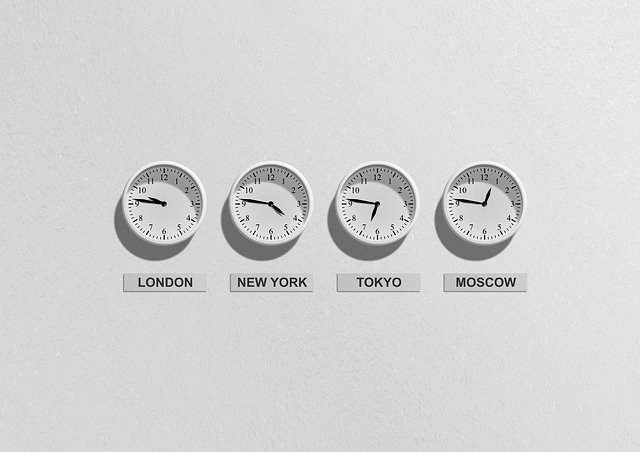

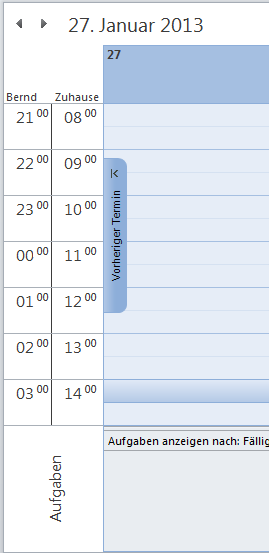
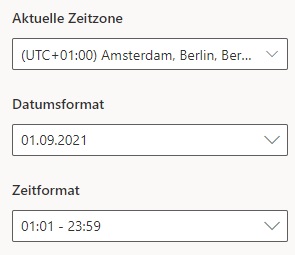
Comments